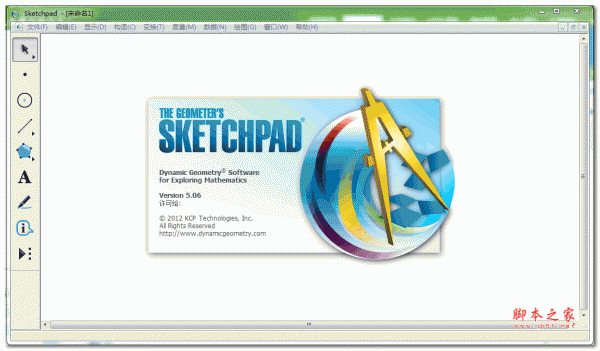几何画板怎么做黑白闪烁的动画效果?
suanshusheng
几何画板制作点的黑白闪烁效果,该怎么制作这个效果呢?下面我们就来看看详细的教程。
1、新建参数。点通常是借助颜色参数的变化而达到闪烁的效果,首先新建参数。打开几何画板,使用“点工具”在画板上任意画一点A。选择上方菜单栏“数据”菜单中的“新建参数”命令,在弹出的对话框点击确定,就得到了参数t1,选中参数t1,右击选择“属性”,将标签改为n,数值改为1.00,动画参数按下图设置;

2、计算数值。选择上方菜单栏“数据”菜单中的“计算”命令,在弹出的对话框计算如图所示的数值;

3、设置颜色参数。使用移动工具选中点A和trunc(n),选择上方菜单栏“显示”菜单中“颜色”——“参数”命令,在弹出的对话框选择“灰度”,点击确定;

4、制作动画按钮。选中参数n,选择上方菜单栏“编辑”菜单中“动画”命令,在弹出对话框点击确定,这样就得到“动画参数”按钮;

5、隐藏不必要对象。选中参数n和trunc(n),选择上方菜单栏“显示”菜单中的“隐藏度量值”,单击“动画参数”按钮,就会看到点A闪烁动画。

以上就是几何画板做黑白闪烁的动画效果的技巧,希望大家喜欢,请继续关注脚本之家。
相关推荐: